长文档排版
Word长文档排版实用技巧与案例分享

Word长文档排版实用技巧与案例分享在现代社会中,文档编写已经成为我们生活和工作中不可或缺的一部分。
而对于需要排版的长文档来说,合理的排版设计能够提升文档的美观度和阅读体验。
本文将为大家分享一些Word长文档排版的实用技巧,并结合相关案例进行分析。
一、选择合适的字体和字号字体和字号是决定文档整体风格和排版效果的重要因素。
合适的字体能够提升文档的可读性和美观度。
在选择字体时,可以考虑使用一些常见的无衬线字体,如Arial、Calibri等。
而字号的选择要根据具体情况和文档的内容来确定,一般来说,正文的字号可以选择12或者14号,标题可以适当放大。
案例分享:假设我们要编写一份关于企业年度报告的长文档,我们可以选择使用Calibri字体,设置正文字号为12号,标题字号为16号。
这样既保证了可读性,又展现了专业感。
二、合理利用段落格式段落的设置直接影响文档的结构和组织形式,合理的段落格式有助于读者更好地理解文档的内容。
在段落的设置中,可以考虑以下几个因素:1. 缩进:合理的缩进能够使文档内容更加清晰地呈现出来。
可以选择首行缩进或者悬挂缩进,以增加段落的阅读效果。
2. 行间距:适当的行间距能够提升文档的可读性。
可以选择1.5倍或者2倍行间距,使文档更加通透。
3. 对齐方式:根据文档的内容和排版风格,选择合适的对齐方式。
常见的对齐方式有左对齐、居中对齐和两端对齐。
案例分享:在编写企业年度报告的长文档中,我们可以使用首行缩进的方式对每一段进行格式设置,行间距选择1.5倍,对齐方式选择两端对齐。
这样能够使整个段落更加整齐、清晰。
三、插入页眉和页脚页眉和页脚是文档中常见的排版元素,能够提供文件信息和导航功能。
在长文档的排版中,合理利用页眉和页脚有助于统一风格和方便阅读。
1. 页眉:可以在页眉中插入公司或者个人的名称、标志等信息。
同时,也可以在页眉中插入页码,以便读者查看文档的具体位置。
2. 页脚:可以在页脚中插入页码和文档的版权信息。
长文档排版实验报告

长文档排版实验报告1. 引言本文档旨在探讨长文档的排版实验结果和效果。
在现代信息时代,长文档的阅读和理解对于我们的工作和学习至关重要。
因此,良好的排版技巧和工具能够提高文档的可读性和可理解性,让读者更加轻松地获取所需信息。
本次实验旨在对比不同排版方法的效果,以期得出最佳的长文档排版方案。
2. 方法和实验设计本次实验采用了以下方法和设计:- 在实验前对不同排版方案进行调研和评估,选择出最常用和被推荐的几种排版工具和方法。
- 撰写相同内容的长文档,分别使用不同排版工具和方法进行排版。
- 邀请实验参与者进行阅读和评估不同排版方案的可读性和可理解性。
- 收集实验参与者的意见和建议,对比不同排版方案的优劣。
3. 实验结果经过实验的比较和评估,我们得出如下实验结果:3.1 Microsoft Word使用Microsoft Word进行长文档排版,具有以下特点:- 易于使用和操作,常见的排版需求都能满足。
- 提供了丰富的字体、颜色和图像控制功能,可以实现多样化的文档排版风格。
- 提供了章节、目录和参考文献等自动化功能,方便文档的组织和导航。
- 预览功能较为直观,可以实时查看排版效果。
3.2 LaTeX使用LaTeX进行长文档排版,具有以下特点:- 对数学公式和科技文档的排版支持较好,生成的文档质量高。
- 提供了强大的格式定义和排版控制能力,可实现高度定制化的文档排版。
- 自动化功能较好,包括目录、交叉引用和参考文献等。
- 需要一定的学习成本,对初学者较为不友好。
3.3 Markdown使用Markdown进行长文档排版,具有以下特点:- 与普通文本编辑器兼容,易于编写和修改。
- 内容和格式分离,提高了文档的可维护性和可读性。
- 提供了丰富的文档结构标记和基本格式控制功能。
- 部分排版需求较难满足,例如自动生成目录和参考文献。
4. 讨论和结论根据实验结果和实验参与者的评估,我们进行了讨论并得出以下结论:- 对于需要高度定制化排版和数学公式支持的科技文档,LaTeX是较好的选择。
WORD长文档综合排版操作步骤
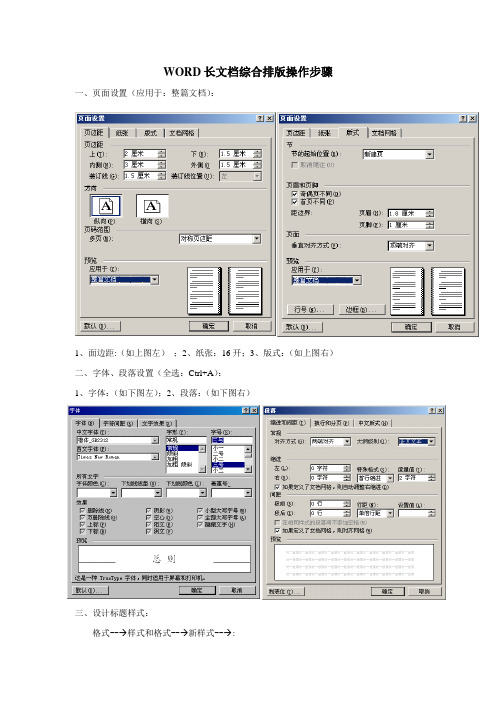
WORD长文档综合排版操作步骤一、页面设置(应用于:整篇文档):1、面边距:(如上图左);2、纸张:16开;3、版式:(如上图右)二、字体、段落设置(全选:Ctrl+A):1、字体:(如下图左);2、段落:(如下图右)三、设计标题样式:格式--→样式和格式--→新样式--→:1.章标题:名称:章标题;格式:⑴字体:华文楷体、加粗、一号;⑵段落:居中、1级、单倍行距、无特殊格式、段前段后各1行;自动更新。
2.节标题:名称:节标题;格式:⑴字体:黑体、加粗、小二号;⑵段落:居中、2级、单倍行距、无特殊格式、段前段后各1行;自动更新。
3.点标题:名称:点标题;格式:⑴字体:华文楷体、加粗、小二号;⑵段落:两端对齐、3级、单倍行距、首行缩进2字符、段前段后各1行;自动更新。
四、标题样式应用:1.启动文档结构:视图—>文档结构图。
2.在每个标题前加序号(“总则”除外);蓝色标题——章标题;红色标题——节标题;黄色标题——点标题。
五、分节:节:由文档划分的独立区域。
例如教材中的章可以划分为一个节,由分隔符的“连续”来划分。
每张(包括“总则”)为一大节。
在每张“张标题”前分别:插入→分隔符→(连续和下一页),用普通视图操作或检验!六、插入页码:1.从“总则”开始,插入→页码→按下左图选择→格式→按下右图选择。
2.从“第一章”开始,用相同的方法将右上图改成“续前节”,一次编完全部页码。
3.若“2”不能完成全部页码,则只能在每张的首页用“1”的方法插入,但每张的“起始页码”必须由上章的末页来定。
七、插入页眉:1.设计页眉样式:格式--→样式和格式--→新样式--→:名称:自定义页眉;格式:字体:幼圆、加粗、三号、居中;边框:底端1.5磅双实下线;自动更新。
2.复制每张张标题:视图→工具栏→任务窗格→样式和格式→剪贴板,复制各章标题。
3.在第3页(奇数页)页眉处插入(从剪贴板中粘贴)第一章标题,再按“自定义页眉”样式来格式。
Word长篇文档排版技巧
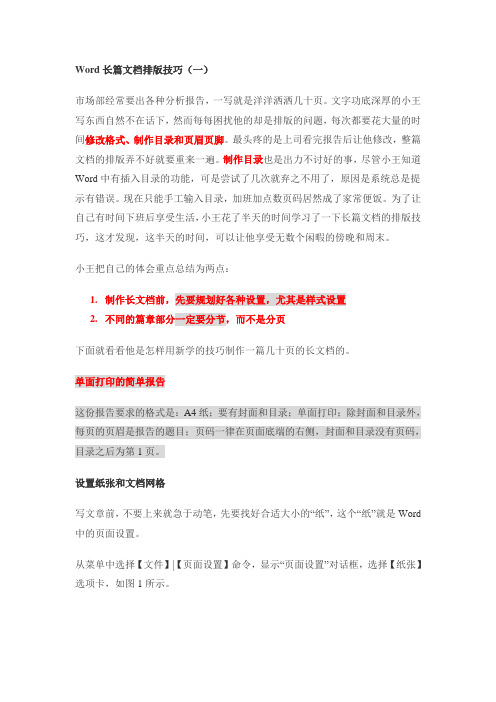
Word长篇文档排版技巧(一)市场部经常要出各种分析报告,一写就是洋洋洒洒几十页。
文字功底深厚的小王写东西自然不在话下,然而每每困扰他的却是排版的问题,每次都要花大量的时间修改格式、制作目录和页眉页脚。
最头疼的是上司看完报告后让他修改,整篇文档的排版弄不好就要重来一遍。
制作目录也是出力不讨好的事,尽管小王知道Word中有插入目录的功能,可是尝试了几次就弃之不用了,原因是系统总是提示有错误。
现在只能手工输入目录,加班加点数页码居然成了家常便饭。
为了让自己有时间下班后享受生活,小王花了半天的时间学习了一下长篇文档的排版技巧,这才发现,这半天的时间,可以让他享受无数个闲暇的傍晚和周末。
小王把自己的体会重点总结为两点:1.制作长文档前,先要规划好各种设置,尤其是样式设置2.不同的篇章部分一定要分节,而不是分页下面就看看他是怎样用新学的技巧制作一篇几十页的长文档的。
单面打印的简单报告这份报告要求的格式是:A4纸;要有封面和目录;单面打印;除封面和目录外,每页的页眉是报告的题目;页码一律在页面底端的右侧,封面和目录没有页码,目录之后为第1页。
设置纸张和文档网格写文章前,不要上来就急于动笔,先要找好合适大小的“纸”,这个“纸”就是Word 中的页面设置。
从菜单中选择【文件】|【页面设置】命令,显示“页面设置”对话框,选择【纸张】选项卡,如图1所示。
图1 选择纸张通常纸张大小都用A4纸,所以可采用默认设置。
有时也会用B5纸,只需从“纸张大小”中选择相应类型的纸即可。
很多人习惯先录入内容,最后再设纸张大小。
由于默认是A4纸,如果改用B5纸,就有可能使整篇文档的排版不能很好地满足要求。
所以,先进行页面设置,可以直观地在录入时看到页面中的内容和排版是否适宜,避免事后的修改。
考虑到阅读报告的领导年龄都比较大,对于密密麻麻的文字阅读起来比较费力,还可以调整一下文字。
通常,很多人都采用增大字号的办法。
其实,可以在页面设置中调整字与字、行与行之间的间距,即使不增大字号,也能使内容看起来更清晰。
WPS专题之五论文我不怕——长文档排版专辑

WPS专题之五……论文我不怕——长文档排版专辑通常一篇正规的长文档是由封面、目录、正文、附录组成的(至少要有目录与正文)。
如果要撰写一本书,则还会包括扉页、序言、参考文献等等部分。
试想一下,在编辑一些长达几十或是几百页的文档时,如不掌握一定的方法和技巧,那您将花大量的时间在翻动滚动条上,这样的文档在结构上层次不清,在内容上难于查找,从而使编辑效率大大降低。
WPS是目前应用广泛的文字处理软件,功能十分强大。
其中一些用于编辑长文档的功能具有很高的实用价值。
长文档编辑技巧之一:写作前的准备什么是长文档?长文档通常是指一篇页数在10页以上的文档,当然这个“长”也没有准确的定义。
也有人把长文档称为“大文档”,意思是一样的。
如果严格区分的话,以“长文档”来表示则相对比较准确(因为“长”表示内容多、篇幅长,如50页的文档;而“大”表示文件大小,如50M的文档,可能只有两三页,只不过有几个超大的图而已)。
因此,长文档通常提指那些文字内容较多,篇幅相对较长,文档层次结构相对复杂的文档。
例如一本科技图书,一篇正规的商业报告,一份软件使用说明书等等都是典型的长文档。
通常一篇正规的长文档是由封面、目录、正文、附录组成的(至少要有目录与正文)。
如果要撰写一本书,则还会包括扉页、序言、参考文献等等部分。
谁应该学,为什么要学?经常对长文档进行编辑或排版的人应该学习长文档的操作技巧。
其中主要包括:经常自己用WPS写书或写商业报告人(自己一边写、一边完成排版);经常用WPS排版长文档的人(将已写好后的文档进行合理的排版)。
学习长文档排版的理由:1.学会长文档编辑会使自己的写作重点放在写作的内容上,形式上交给WPS文字来处理。
2.学会长文档编辑会使自己从简单、重复的劳动中解脱出来。
如果您经常发现文档的编号不能“随心而动”时;如果你在文档中改了一处后,其它地方也需要手工再修改时;如果你每次写一篇长文档都感到非常痛苦时;如果你想从原始劳动力中解脱时……这就是学习长文档操作技巧的最佳时机了。
长篇文档排版技巧

6、文章的不同部分通常会另起一页开 文章的不同部分通常会另起一页开 始,很多人习惯用加入多个空行的方 法使新的部分另起一页, 法使新的部分另起一页,这是一种错 误的做法,会导致修改时的重复排版, 误的做法,会导致修改时的重复排版, 降低工作效率。 降低工作效率。另一种做法是插入分 页符分页, 页符分页,如果希望采用不同的页眉 和页脚,这种做法就无法实现了。 和页脚,这种做法就无法实现了。
长篇文档排版技巧
• 制作长文档前,先要规划好各 制作长文档前, 种设置, 种设置,尤其是样式设置 • 不同的篇章部分一定要分节, 不同的篇章部分一定要分节, 而不是分页
1、写文章前,不要上来就急于动笔, 、写文章前,不要上来就急于动笔, 先要找好合适大小的“ 先要找好合适大小的“纸”,这个 就是Word中的页面设置。 中的页面设置。 “纸”就是 中要调 整位置, 整位置,常规的做法通常是剪切后再 粘贴。当区域移动距离较远时, 粘贴。当区域移动距离较远时,同样 不容易找到位置。 不容易找到位置。
从菜单选择【视图】|【大纲】命令,进入 从菜单选择【视图】 【大纲】命令, 大纲视图。文档顶端会显示“大纲” 大纲视图。文档顶端会显示“大纲”工具 栏。 从菜单选择【视图】 【页面】命令, 从菜单选择【视图】|【页面】命令,即可 返回到常用的页面视图编辑状态。 返回到常用的页面视图编辑状态。
在“页眉和页脚”工具栏中有一个“链接到前一 页眉和页脚”工具栏中有一个“ 个”按钮 ,默认情况下它处于按下状态,单击此 默认情况下它处于按下状态, 按钮,取消“同前”设置, 按钮,取消“同前”设置,这时页眉右上角的 与上一节相同”提示消失, “与上一节相同”提示消失,表明当前节的页眉 与前一节不同。 与前一节不同。
定位到需要插入目录的位置,从菜单选择【插入】 定位到需要插入目录的位置,从菜单选择【插入】 |【引用】|【索引和目录】命令,显示“索引和目 【引用】 【索引和目录】命令,显示“ 对话框,单击“目录”选项卡。 录”对话框,单击“目录”选项卡。 当文档中的内容或页码有变化时, 当文档中的内容或页码有变化时,可在目录中的 任意位置单击右键,选择“更新域”命令. 任意位置单击右键,选择“更新域”命令
实验五 Word长文档排版
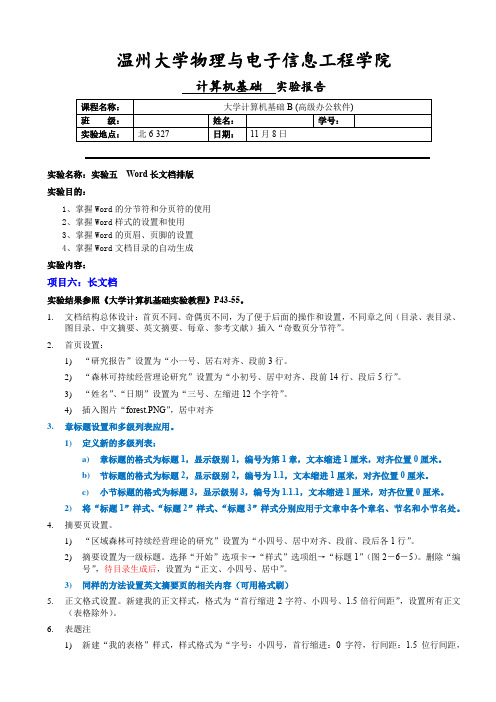
温州大学物理与电子信息工程学院计算机基础实验报告实验名称:实验五Word长文档排版实验目的:1、掌握Word的分节符和分页符的使用2、掌握Word样式的设置和使用3、掌握Word的页眉、页脚的设置4、掌握Word文档目录的自动生成实验内容:项目六:长文档实验结果参照《大学计算机基础实验教程》P43-55。
1.文档结构总体设计:首页不同、奇偶页不同,为了便于后面的操作和设置,不同章之间(目录、表目录、图目录、中文摘要、英文摘要、每章、参考文献)插入“奇数页分节符”。
2.首页设置:1)“研究报告”设置为“小一号、居右对齐、段前3行。
2)“森林可持续经营理论研究”设置为“小初号、居中对齐、段前14行、段后5行”。
3)“姓名”、“日期”设置为“三号、左缩进12个字符”。
4)插入图片“forest.PNG”,居中对齐3.章标题设置和多级列表应用。
1)定义新的多级列表:a)章标题的格式为标题1,显示级别1,编号为第1章,文本缩进1厘米,对齐位置0厘米。
b)节标题的格式为标题2,显示级别2,编号为1.1,文本缩进1厘米,对齐位置0厘米。
c)小节标题的格式为标题3,显示级别3,编号为1.1.1,文本缩进1厘米,对齐位置0厘米。
2)将“标题1”样式、“标题2”样式、“标题3”样式分别应用于文章中各个章名、节名和小节名处。
4.摘要页设置。
1)“区域森林可持续经营理论的研究”设置为“小四号、居中对齐、段前、段后各1行”。
2)摘要设置为一级标题。
选择“开始”选项卡→“样式”选项组→“标题1”(图2-6-5)。
删除“编号”,待目录生成后,设置为“正文、小四号、居中”。
3)同样的方法设置英文摘要页的相关内容(可用格式刷)5.正文格式设置。
新建我的正文样式,格式为“首行缩进2字符、小四号、1.5倍行间距”,设置所有正文(表格除外)。
6.表题注1)新建“我的表格”样式,样式格式为“字号:小四号,首行缩进:0字符,行间距:1.5位行间距,左对齐”。
长文档排版

在长文档排版中,当我们 遇到所需格式与word预设 不符时,我们可以通过修 改样式达到目的。
样式设置
(2)新建样式
图中属性框内有四个选项,第一个是新 建的样式名称,自己定义即可,第二个 是选择用在什么类型上的,根据样式选 用的对象来进行选择,第三个则是选择 新建的样式是在那一个已有的样式的基 础上进行修改创建而来的,这样能够更 快速的创建出我们想要的样式,第四个 这是在应用这个样式的段落之后的下一 个段落默认采用的样式。满足论文的样 式设置要求,需要更详细的格式框内就 是更详细的样式格式设置了。一般这个 窗口内的选项还不足以字体和段落设置 ,可从左下方的格式选项的子菜单中选 择相应设置项进行设置。
二、纸张设置
纸张设计可以直接在快捷键设 置,也可以在自定义下拉菜单选 择,默认为A4.
页面设置
三、版式设置
主要是设置左右页眉和页脚不同 的时候要在“页面设置”的“版 式”选项卡上,要在“奇偶页不 同”前面打钩,详见页眉篇。
四、文档网格
主要是用来设置文字间距的,了 解其作用即可。
样式设置
样式是长文档排版中的一个重要的工具,对样式的有效应用可以极大的 提升工作效率。样式在设置时也很简单,将各种格式设计好后,起一个 名字,就可以变成样式。Word有一个默认的样式,如果没有特别规定 ,我们只需使用Word提供的预设样式就可以了,但是对于一般论文都 有严格的格式规定,预设样式根本不能满足要求,这个时候,就必须要 修改预设样式 。
多次使用同一文献
插入—交叉引用,引用类型选 尾注编号和格式 按 F9更新域
页眉和页脚的设置
添加不同内容的页眉
3、在此应该注意的是对每一章 标题的应用:插入--》域--》 域名--》StyleRef 。
- 1、下载文档前请自行甄别文档内容的完整性,平台不提供额外的编辑、内容补充、找答案等附加服务。
- 2、"仅部分预览"的文档,不可在线预览部分如存在完整性等问题,可反馈申请退款(可完整预览的文档不适用该条件!)。
- 3、如文档侵犯您的权益,请联系客服反馈,我们会尽快为您处理(人工客服工作时间:9:00-18:30)。
公式的自动编号和引用
如何使用简洁方便
通过调用“视图—宏”,按 编制公式编号步骤录制一个 宏,然后任何要用公式的地 方就可以调用宏。
参考文献的自动编号和自动引用
首先对参考文献进行编号, 如图
然后将光标放到需要插入参 考文献引用的位置,选择“ 插入—交叉引用”
参考文献的自动编号和自动引用
燕山大学学位论文撰写版面格式规范
页边距的要求为: 上(T):3.0 cm 下(B):3.0 cm 左(L):2.8 cm 右(R):2.8 cm 装订线(T):0.5 cm 装订线位置(T):左 文本内容采用多倍行距,设置为1.25,其余采取系统 默认设置。
燕山大学学位论文撰写版面格式规范
章节标题的设置 • 主要内容
1 、标题的级别 2 、标【格式】|【样式和 格式】命令,在右侧的任务窗格 中即可设置或应用格式或样式如 图示选择有效样式
章节标题的设置
标题的级别
2、在正文中选择相应的标题→ 单击右键∣选择相似文本→选 择要求标题样式 3、修改各级标题格式: 将鼠标指针移动到任务窗格中 的“标题1”样似右侧,单击下 拉箭头,单击【修改】命令。 显示“修改样式”对话框,如 图所示。
长文档排版
指导老师:赵建波 司秀勇
长篇排版核心内容
燕山大学论文撰写规范 分析,确定文章层次结 构 设置分节分页 页面设置 样式设置 章节标题的设置 目录的自动生成 分栏不分栏交替变换
单面VS双面打印 页眉和页脚的设置 图名、表名的自动编号 和引用 公式的自动编号和引用 参考文献的自动编号和 引用
燕山大学学位论文撰写版面格式规范
目 录:目录中各章题序及标题用黑体小4号字,其余用宋体小4 号字,数字及符号用新罗马字体。对于超过一行的目录内容提前 换行,换行后缩进至相应标题第一个字符处。 论文正文:小4号字,建议段前0行,段后0行。 一级题序及标题:小二号黑体,建议段前1行,段后0.8行,章序 及章名居中排,章序用阿拉伯数字。 二级题序及标题:小三号黑体,建议段前0.5行,段后0.5行,题 序顶格书写,与标题间空1个半角字符,阐述内容另起一段。 三级题序及标题:四号黑体,建议段前0.5行,段后0.5行,题序 顶格书写,与标题间空1个半角字符,阐述内容另起一段。 四级题序及标题:小四号黑体,建议段前0行,段后0行,题序空 4个半角字符书写,内容空4个半角字符接排。 表序表题:小五号宋体居中。 图序图题:小五号宋体居中。
页眉和页脚的设置
添加不同类型的页码 1、目录采用罗马数字。 2、正文部分采用阿拉伯数字。 3、如果论文有需要可以按照要求进行设置。
图名、表名的自动编号和引用
图名、表名的自动编号
(1)‘引用—插入题注’ (2)新建标签 (3)编号 (4)统一题注的格式和位置,可借 用“样式—题注” 再反键-修 改 设置所需格式
章节标题的设置
4、如果手动输入可选择单击【格式】 按钮,选择【快捷键】命令,显示 “自定义键盘”对话框,如图10所 示。此时在键盘上按下希望设置的 快捷键,例如【Ctrl】+【1】,在 “请按新快捷键”设置中就会显示 快捷键。注意不要在其中输入快捷 键,而应该按下快捷键。单击【指 定】按钮,快捷键即可生效。
样式设置
1、字体设置中注意西文字体的 选择。 2、段落设置中注意对齐方式, 特殊格式是否有缩进要求以 及行距要求和段前段后的间 隔要求。 3、特别注意的是大纲级别的选 择。
样式设置
样式设置中还有一种更为简单 方法推荐。先将文本格式设置 好,比如“一、前言”,设好 格式之后,选中这一行,然后 在“样式和格式”的侧边栏的 “标题 1”上点右键,择中“更 新以匹配选择”,这样“标题 1”就设好了,其他级别标题与 此类似。
文章题目:黑体,小2号,段前1行,段后0.8行、居中。 摘 要:摘要标题用小2号黑体,中间空两个半角字 符,居中;然后隔行书写摘要的内容部分。 关 键 词:摘要内容后隔行书写关键词,关键词题头 用小四号宋体,左侧顶格;然后在同一行用小四号宋 体书写关键词,各词之间用分号隔开,换行缩进对齐, 最后一个关键词不加标点。 英文题目、摘要参照中文题目样式书写,英文关键词 要用小写,且间隔用逗号相连,字体均为新罗马字体。
单面打印.doc
双面打印.doc
单面VS双面打印
单面打印(文章) 步
1.设置纸张 2.设置样式(层次结构) 3.分节(分页和分节的区别) 4.页眉(不同节) 5.页脚 6.目录
双面打印(书)
1.设置纸张 2.设置样式(层次结构) 3.分节(分页和分节的区别) 4.页眉(奇偶页章首页) 5.页脚 6.目录 7.页码(目录和正文为不同类型)
参考文献的自动编号和自动引用
删除横线的方法
切换到普通视图,菜单中引用——脚注——显示备注,这时最下 方出现了尾注的编辑栏。 在尾注右边的下拉菜单中选择“尾注分隔符”,这时短横线出现 ,选中、删除。 再在下拉菜单中选择“尾注延续分隔符”,长横线出现,选中、 删除。 切换回到页面视图,完成。
参考文献的自动编号和自动引用
加中括号
用word自动插入的参考文献是没有中括号的“编辑/ 查找”,在查找栏中输入“^e”,再替换为:“[^&]” 。
(1)样式修改
在长文档排版中,当我们
遇到所需格式与word预设 不符时,我们可以通过修 改样式达到目的。
样式设置
(2)新建样式
图中属性框内有四个选项,第一个是新 建的样式名称,自己定义即可,第二个 是选择用在什么类型上的,根据样式选 用的对象来进行选择,第三个则是选择 新建的样式是在那一个已有的样式的基 础上进行修改创建而来的,这样能够更 快速的创建出我们想要的样式,第四个 这是在应用这个样式的段落之后的下一 个段落默认采用的样式。满足论文的样 式设置要求,需要更详细的格式框内就 是更详细的样式格式设置了。一般这个 窗口内的选项还不足以字体和段落设置 ,可从左下方的格式选项的子菜单中选 择相应设置项进行设置。
分析,确定文章层次结构
排版前首先要做的不是码字 ,而是要通读排版要求,确 定文章层次结构,有目的性 的排版,这样才会有效率。 一般来说文档层次如图所示 ,即对文档要有一定的结构 框架章、节、条、款以及正 文要分清。 值得注意的是不同的部分一 定要学会分节
设置分节分页
文章的不同部分通常会另起一页开始,很多同学习惯用加入多个 空行的方法使新的部分另起一页,这是一种错误的做法,会导致 修改时的重复排版,降低工作效率。另一种做法是插入分页符分 页,如果希望采用不同的页眉和页脚,这种做法就无法实现了。 正确的做法是插入分节符,将不同的部分分成不同的节,这样就 能分别针对不同的节进行设置。 因为封面与目录和正文并不在一起计算页面,页眉和页脚也不同 ,因此封面和目录之间、目录和正文之间必须要分节。 插入分页符的方法:ctrl+回车键,或者选择菜单“插入”——“ 分隔符”——“分页符”
公式的自动编号和引用
(3)设置好格式后,通过 ‘Tab’键切换公式 和编 号位置,编写完公式 进入编号,输入 “Ctrl+F9,‘seq 公 式’”自 动生成编 号。 若需按章节编号,可 通过“引用—题注— 编号”实现对章 节的编号(如上图)
公式的自动编号和引用
公式的自动引用
若通过“交叉引用”会出现公式和编 号一起被引用进了,处理方法如下 : 将公式编号换行,在编号后按 “Ctrl+Alt+Enter”,然后选择交叉 引用就不会出现公式。
添加不同内容的页眉 1、在一般的论文中,不需要显示奇 偶页的不同的可以直接设置在居 中的位置。 2、若是有特殊需要,设置不同节不 同的页眉也可以进行设置:奇偶 页的页眉可以不同,一般偶数页 可以显示文章或书名,设置在页 眉左侧;奇数页显示文章标题, 设置在页眉的右侧。(注意:若 设置不同节都不同,还应设置: 文件--》页面设置--》版式中奇偶 页不同,首页不同,应用于整篇 文档)。
页眉和页脚的设置
添加不同内容的页眉 3、在此应该注意的是对每一章 标题的应用:插入--》域--》 域名--》StyleRef 。
页眉和页脚的设置
去除页眉中多余的水平线 1、在文章的奇数页选中页眉,然后按ctrl+A全部选中,再到格 式—边框和底纹—无,即可。 2、同上,可以到偶数页进行相似的操作。
骤
要 1.样式 点 2.分节
1.样式 3.页眉
2.分节 4.空白页
页眉和页脚的设置
双面打印的复杂报告制作方法
1、预留装订线区域 2、设置节和页眉页脚 3、添加不同内容的页眉 4、去除页眉中多余的水平线 5、添加不同类型的页码
页眉和页脚的设置
预留装订线区域
1、一般的论文,页数不多, 则页边距可以采用系统的默 认值。 2、页数较多的论文或是有具 体要求的可以增大或是按照 要求进行设置。 3、具体步骤:文件--》页面设 置--》页边距。
分栏不分栏交替变换
选中全文or段落——格式——分栏
单面VS双面打印
单面打印 空白页 装订线 页眉 页脚 预览
无 不留or留于左侧
双面打印
遵守“各章首页位于奇数页” 原则,可能有空白页。 奇数于左 偶数于右
封面目录无,奇偶页同为全 封面目录章首页无,奇页为章 文标题 标题,偶页为全文标题 位置居中或右侧 位于外侧
页面设置
一、页边距设置
页边距设置注意的是装订线的位 置和纸张方向,可以利用分节在 纵向设置的文章中,添加横向纸 张。
二、纸张设置
